Ačkoli mnoho platforem nabízí podobné funkce, Snapchat je stále silný a má spoustu uživatelů. Aplikace je na Androidu (ve srovnání s iOS) mírně nevyvinutá, ale stále dělá to, co má. Někteří uživatelé však hlásí, že Snapchat v poslední době neposílá zprávy. Většina uživatelů dostane výzvu „Čeká na odeslání“, ale zpráva (Snap) se nikdy neodešle.
Pokud máte stejné nebo podobné problémy se Snapchatem na Androidu nebo iOS, zkontrolujte kroky, které uvádíme níže.
Obsah:
- Zkontrolujte, zda nefunguje Snapchat
- Zkontrolujte připojení k internetu
- Vymazat mezipaměť a data aplikace (Android)
- Přeinstalujte Snapchat
Co dělat, když vaše Snapchaty neodesílají?
1. Zkontrolujte, zda je Snapchat vypnutý
První věc, kterou musíte udělat, je potvrdit, že se službou nejsou žádné dočasné problémy. Problémy na straně serveru nejsou neobvyklé ani na těch největších platformách. Než se tedy pustíte do řešení problémů na vaší straně, podívejme se, zda problém trápí více uživatelů a zda nefunguje Snapchat.
Můžete tak snadno učinit přechodem na stránku Snapchat Down Detector zde . Případně můžete zkontrolovat jejich popisovač Twitter pro více informací. Najdete ho zde .
Problémy, které jsou rozšířené, bývají obvykle rychle vyřešeny. Takže žádný strach, brzy budete moci znovu posílat snímky.
2. Zkontrolujte připojení k internetu
Další věcí, kterou musíte udělat, je zkontrolovat připojení k internetu a potvrdit, že můžete bez problémů komunikovat s jinými aplikacemi závislými na síti. Pokud vše funguje pro jiné aplikace, ale ne pro Snapchat, pokračujte dalším krokem. Na druhou stranu, pokud máte problémy se sítí Wi-Fi a váš Android se nepřipojí, podívejte se na tento článek .
Totéž platí pro uživatele iOS s mírným dodatkem. Pokud používáte mobilní data se Snapchatem, přejděte do Nastavení > Snapchat a potvrďte, že Snapchat má přístup k mobilním datům. A pokud máte problémy s Wi-Fi na iOS 14, máme pro vás několik návrhů. Najdete je v tomto článku .
3. Vymažte mezipaměť a data aplikace (Android)
Pokud používáte Snapchat pro Android, problém může vyřešit resetování aplikace vymazáním místně uložených dat. Je pravděpodobné, že data aplikace jsou poškozená, a proto Snapchat neposílá zprávy.
Zde je návod, jak vymazat data z aplikace Snapchat pro Android:
- Otevřete Nastavení .
- Klepněte na Aplikace .
- Rozbalte Všechny aplikace.
- Otevřete Snapchat .
- Klepněte na Úložiště .
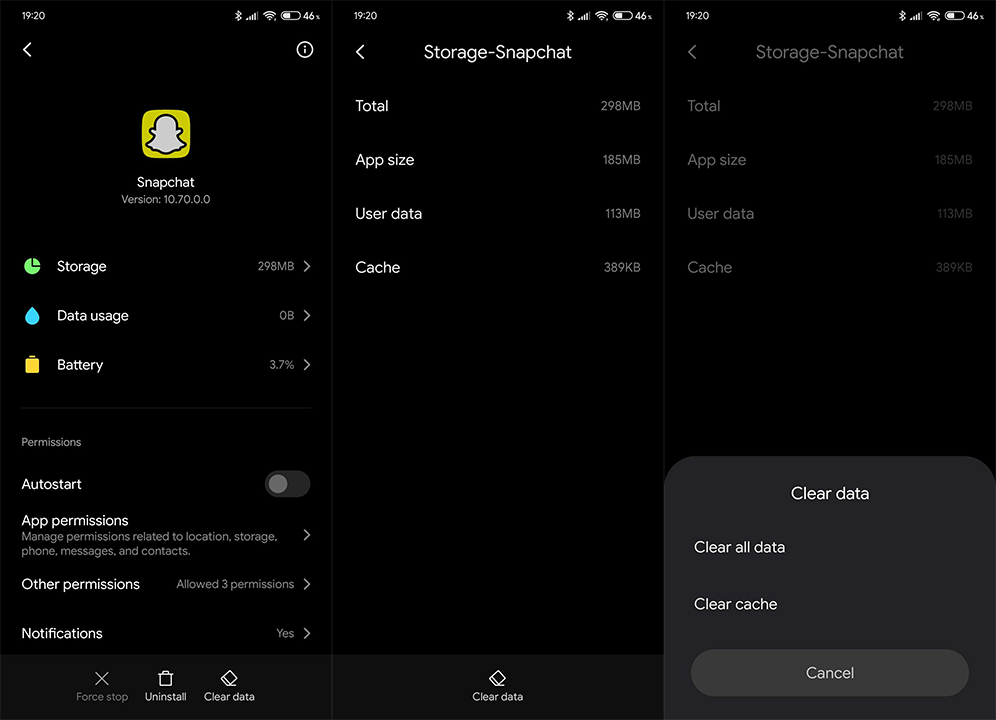
- Vymažte data a restartujte zařízení.
4. Znovu nainstalujte Snapchat
A konečně, pokud pro vás žádný z předchozích kroků nefungoval, posledním zbývajícím řešením je přeinstalovat aplikaci. To by mělo vyřešit dočasné zastavení a jakmile se znovu přihlásíte, vše by mělo fungovat, jak má.
Zde je návod, jak přeinstalovat Snapchat na vašem Androidu:
- Otevřete Obchod Play .
- Vyhledejte Snapchat a otevřete jej z výsledků.
- Klepněte na Odinstalovat .
- Restartujte telefon a znovu nainstalujte Snapchat .
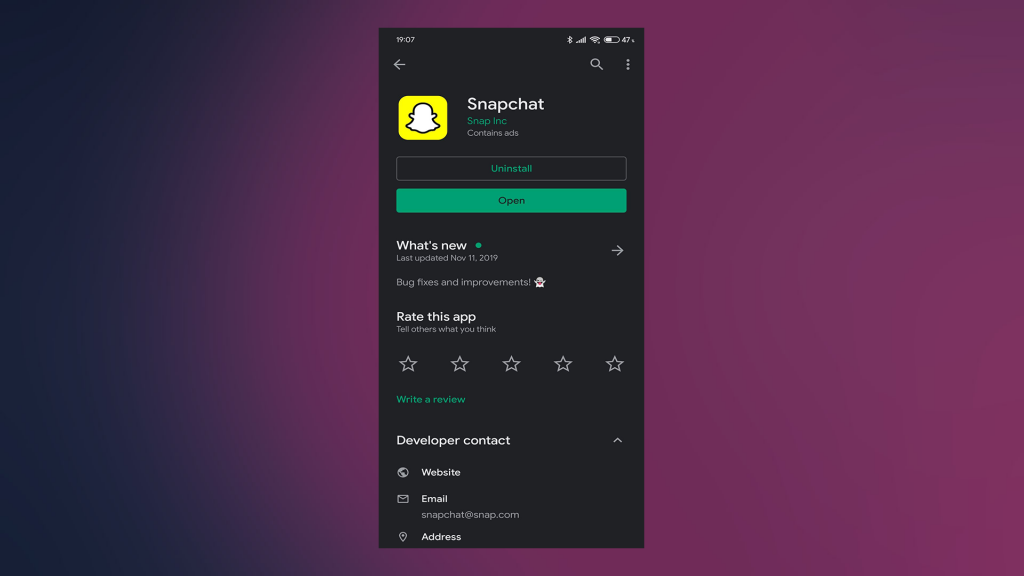
- Přihlaste se a hledejte vylepšení.
A takto přeinstalovat Snapchat na iPhone:
- Na domovské obrazovce nebo v knihovně aplikací klepněte a podržte Snapchat .
- Klepněte na Smazat aplikaci .
- Potvrďte a restartujte telefon.
- Vyhledejte Snapchat v App Store a nainstalujte jej.
Nezapomeňte, že nemůžete posílat zprávy uživatelům, kteří vás zablokovali. A neexistuje způsob, jak zjistit, zda tomu tak skutečně je. Tak to je další možnost. Zvažte také nahlášení problému podpoře Snapchat. Můžete na ně tweetovat na výše zmíněném Twitteru.
To by mělo stačit. Děkujeme za přečtení a doufáme, že vám jedno z těchto řešení pomohlo problém vyřešit. V případě, že máte nějaké dotazy nebo návrhy, neváhejte je s námi sdílet v sekci komentářů níže.
![[VYRIEŠENÉ] „Tomuto vydavateľovi bolo zablokované spustenie softvéru na vašom počítači“ v systéme Windows 10 [VYRIEŠENÉ] „Tomuto vydavateľovi bolo zablokované spustenie softvéru na vašom počítači“ v systéme Windows 10](https://img2.luckytemplates.com/resources1/images2/image-2750-0408150428174.jpg)
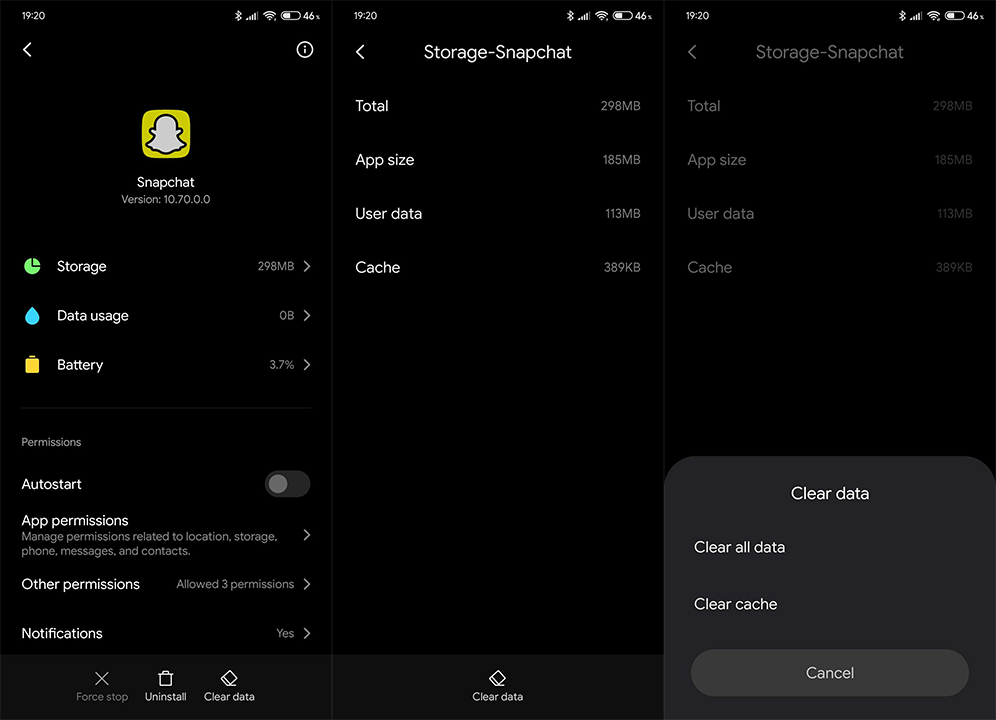
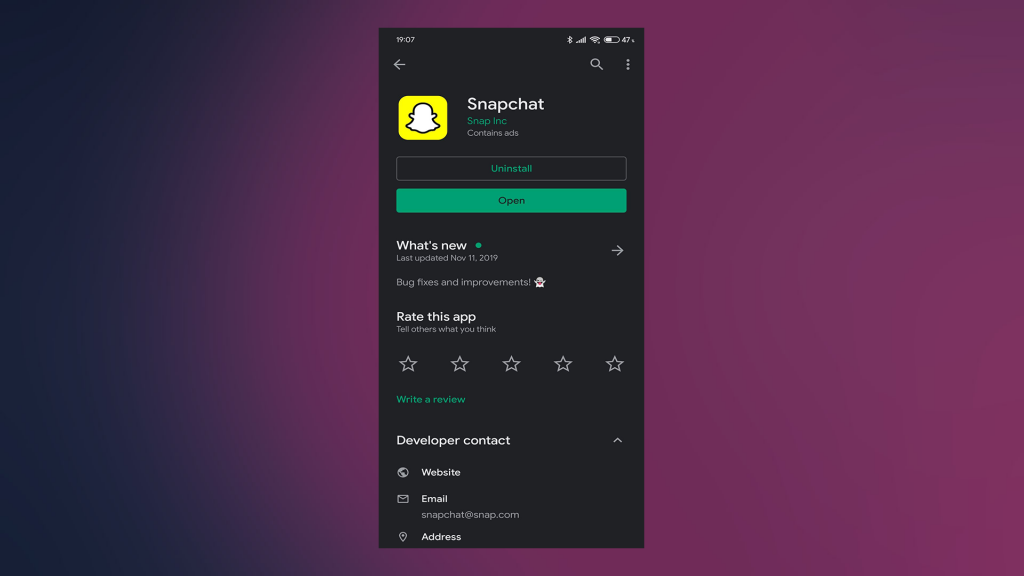

![[OPRAVENÉ] Kód chyby 0x80070035 Sieťová cesta sa nenašla v systéme Windows 10 [OPRAVENÉ] Kód chyby 0x80070035 Sieťová cesta sa nenašla v systéme Windows 10](https://img2.luckytemplates.com/resources1/images2/image-1095-0408150631485.png)






![Chyba 1058: Službu nelze spustit Windows 10 [VYŘEŠENO] Chyba 1058: Službu nelze spustit Windows 10 [VYŘEŠENO]](https://img2.luckytemplates.com/resources1/images2/image-3772-0408151015489.png)